The system is booting in safemode directory services repair что делать
Восстановление загрузчика windows 7 своими руками
Здравствуйте дорогие читатели. Как известно в операционной системе Windows 7 существует полезная функция восстановления системы. Запустить её вы можете после загрузки с диска установочным Windows 7.
Восстановление системы хотя и не справится со всеми всевозможными проблемами, но основную часть из них решает автоматически.
1 Восстановление загрузчика windows 7
Но как быть, когда точка восстановления не помогает а загрузка невозможна даже из под безопасного режима? Как выполнить восстановление загрузчика Windows 7? Вариантов несколько, начнем с восстановление системы Windows 7 — стандартными средствами.
В этом случае нам понадобится установочный диск (дистрибутив) Windows 7. Вставляем его в привод и загружаемся из под него. надеюсь вы помните, что для того чтобы загрузится с диска, необходимо выставить загрузку с диска через BIOS. На всякий случаю дам вам ссылку с описанием данной процедуры .
Далее. После того как загрузились с диска, появится окошко менеджера загрузки — выбираем [Windows Setup EMS Enabled].
Выбираем раскладку клавиатуры и ожидаем загрузки System Recovery Options.
Выбираем Startup Repair. После чего начнется анализ и устранение найденных ошибок Windows.
По идеи все автоматически будет исправлено. Если восстановление загрузчика Windows 7 не произойдет, то появится сообщение — Startup Repair could not detect a problem. Которое означает, что проблемы не были найдены.
В этом случае пойдем более проверенным способом — восстановление загрузчика Windows 7 через командную строку.
Снова загружаемся с диска, доходим до выбора операционной системы, выбираем её установив значение — Use recovery tools that can help fix problems starting Windows нажимаем next. Затем когда дойдет до окошка System Recovery Options выбираем командную строку — Command Prompt.
вводим в командной строке
bootsect /nt60 All
Если ввели правильно, то появится что-то вроде:
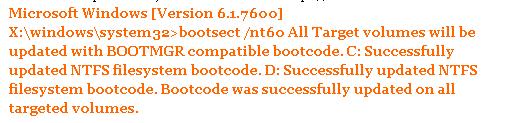
Нажимаем exit –> Enter
Вас должно перекинуть на System Recovery Options где мы выбираем Restart
Все. Система восстановлена.
После выполнения процедуры восстановление загрузчика Windows 7. Войдите в Windows и сделайте точку восстановления через Acronis, которую необходимо будет записать на жесткий диск. Таким образом вы сможете восстановить Windows 7 при возникновении любой непредвиденной проблемы. Читать подробней о восстановлении данных Acronis . Напоследок публикую 6-й тур по разгадыванию кроссвордов.
НАЧАТЬ РАЗГАДЫВАТЬ
Так к примеру Dimson который совсем недавно подключился к участию в турнире в прошлый раз показал отличный результат. Обогнал всех и получил 10 баллов — что тут скажешь, парень молоток. Желаю ему успехов в дальнейшем.
Руководство по загрузки в безопасном режиме DSREPAIR синий экран смерти ошибки A Guide to the BOOTING IN SAFEMODE DSREPAIR Blue Screen of Death Error
Ошибка «BOOTING IN SAFEMODE DSREPAIR» BSOD (Blue Screen of Death) может появиться во время процесса инициализации для Windows XP, Vista, 2008 и Windows 7 и 8. Эта ошибка появляется, когда конфигурация BIOS (Basic Input / Output System) несовместимый с стандартом ACPI (Advance Configuration and Power Interface), который поддерживается операционной системой. Это заставляет компьютер загружаться в безопасном режиме и выполняет автоматическое отключение, чтобы предотвратить повреждение и потерю данных.
Эта ошибка BSOD также вызвана аппаратными, периферийными устройствами и драйверами устройств, которые несовместимы с операционной системой.
Эта ошибка BSOD также известна как «BOOTING_IN_SAFEMODE_DSREPAIR» и «STOP 0x000000AA». Некоторые пользователи ОС Windows сообщили об этой ошибке, которая обычно появляется на экране во время инициализации системы.
Чтобы устранить ошибку BSOD «BOOTING IN SAFEMODE DSREPAIR» в Windows 7, вам необходимо настроить BIOS из SATA (Serial Advanced Technology Attachment) в режим IDE (Integrated Drive Electronics). SATA – это интерфейс, который подключается и жесткий диск ATA к материнской плате компьютера, а IDE – это стандартный электронный интерфейс, который соединяет материнскую плату с дисковым хранилищем.
Чтобы получить доступ к утилите настройки BIOS, включите или перезапустите ПК и дождитесь появления сообщения «Ввод установки» через несколько секунд, в которое входит клавиша для входа в BIOS. Быстро нажмите клавишу для доступа к настройке BIOS и перейдите к опции отключения SATA. Сохраните параметр BIOS и перезагрузите компьютер, чтобы проверить, была ли устранена ошибка BSOD.
Вы также можете устранить эту ошибку BSOD, отменив недавно измененные изменения на компьютере, такие как установка новых программ, драйверов и устройств. Удалите недавно установленные программы и устройства, а затем перезагрузите компьютер, чтобы проверить, была ли устранена ошибка BSOD.
The system is booting in safemode directory services repair что делать
The system is booting in safemode – directory Services repair — что делать?
я уже задавала вопрос относительно проблем с моим компом, работающим только в безопасном режиме. Когда я его включаю — идёт быстрый реестр загружаемых файлов, потом на чёрном фоне надпись, которую я вставила выше… потом — приветствие и безопасный режим. Может, кто-то всё-таки сталкивался с этой проблемой и сможет подсказать, что можно сделать? Или только через переустановку винды? Да, у меня семёрка.
Ответы пользователей



Перейдите в каталог system32 диска С используя команду cd и cd.. и запустите команду заново.
Был ли этот ответ полезным?
Оставить комментарий Отменить ответ
Для отправки комментария вам необходимо авторизоваться.
The system is booting in safemode directory services repair что делать
Сообщения: 5070
Благодарности: 797
с видеокартой и ее драйвером все в порядке? напишите что у Вас ПК или ноутбук? для ПК приведите его конфигурацию или назовите модель ноутбука.
Если же вы забыли свой пароль на форуме, то воспользуйтесь данной ссылкой для восстановления пароля.
| Я поставил через msconfig загрузиться в безопасном режиме и он делал это бесконечно. » |

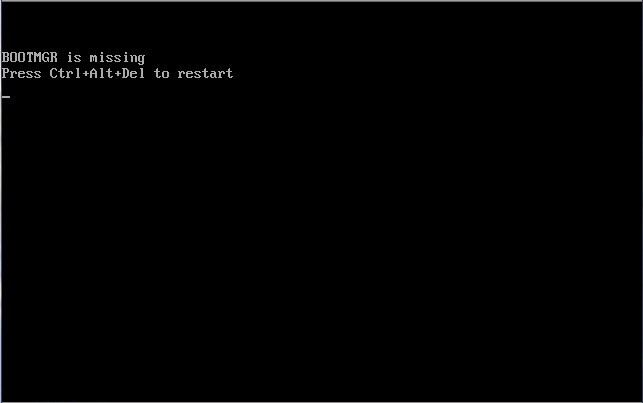
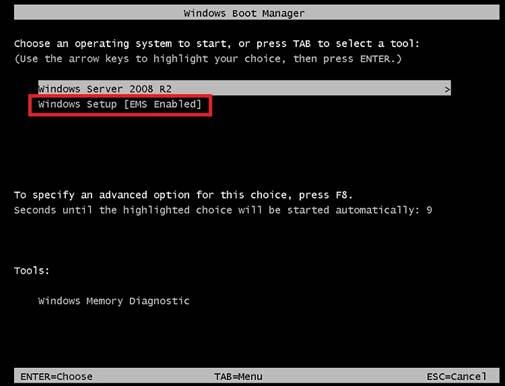
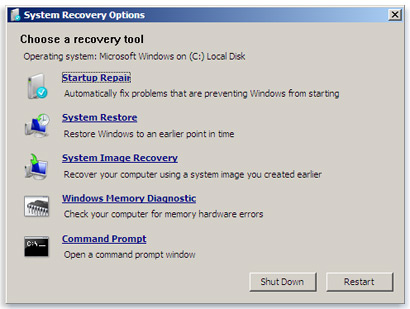
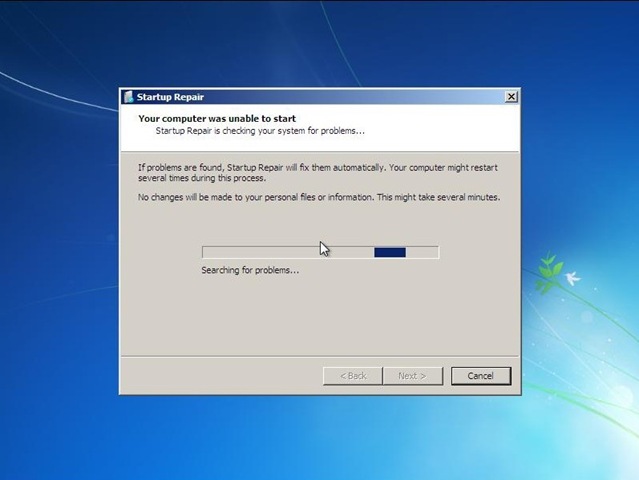
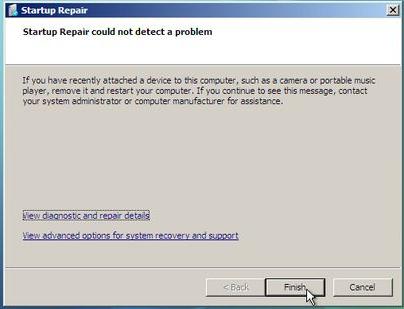
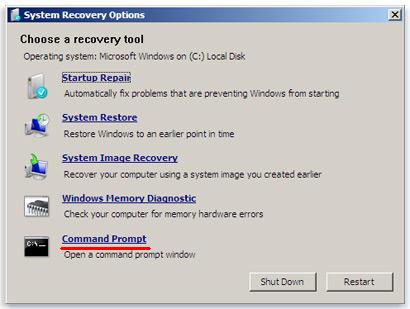
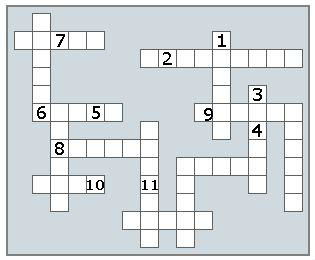


 Профиль | Отправить PM | Цитировать
Профиль | Отправить PM | Цитировать